设计阶段如何画用例视图(Use-Case View)
一、概述
用例试图描概括了用例中角色和系统之间的关系,描述了系统功能需求,角色和系统的交互以及系统的反应。

会员具有浏览商品类别、根据关键字产讯商品和选择商品加入购物车的功能。
二、术语解释
1、Extends 用例扩展关系
扩展关系一般用来描述一个元素延伸为另外一种行为。Use Case中的扩展表示一个UC有可能扩展到另外一个UC的功能。Use Case中的扩展通常暗示一个选择性流程。
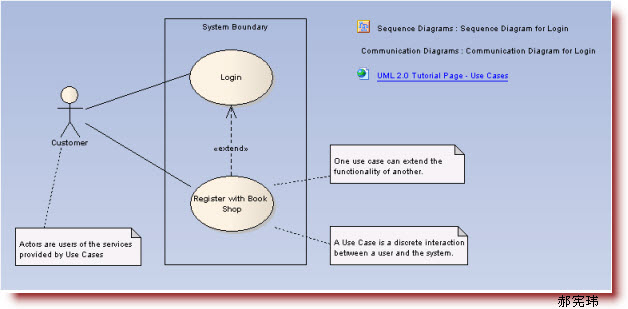
2、Include 用例包含关系
包行关系表示源元素包行目标元素的行为,UC中的包含关系就是一个UC中包行另外一个UC的行为功能。用包行关系可以防止在多个UC中同时定义共同的功能模块,有些像委托delegation

3、角色(Actor)
系统中的用户根据系统分为多个角色,每个角色都会与系统有交互。一个用户可以具有一个或者多个角色。
系统中用到的角色如果细分,可以分为主要角色和辅助角色
比如:在电子商务网站中主要角色有供应商、前台会员、系统管理员等等;辅助角色有Email Sender、物流系统、金流系统等等。
三、如何画Use Case 用例视图
Note: 设计工具是EA(Enterprise Architect 7.0)
假设目前的功能需求是:
A、供应商需要填写Form表单提报商品
B、供应商通过导入CSV文档提报商品
C、商品开发人员需要对供应商提报的是商品进行审核
1、新建工程
【File】->【New Project】->填写工程名称:Example.eap
2、新建Use Case View 用例视图
右击上面新建的Project->选择【New View】->弹出对话框,选择【Use Cse】如下图

单击【OK】,在Model工程下,这样就新建了一个Package。
右击Package【商品提报上架】->选择【Add】->选择【Add Diagram】,如下图所示
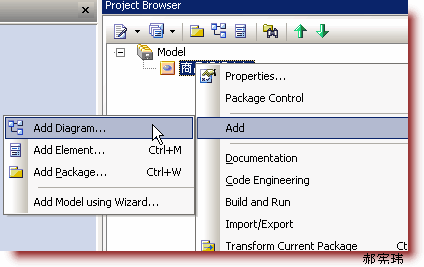
弹出如下对话框:选择【UML Behavioral】->Use Case,单击【OK】

这样,一个空的Use Case新建完成。接下来我们需要向空的Use Case添加内容。
3、根据业务需求画Use Case视图
Note:从左侧的ToolBox工具栏中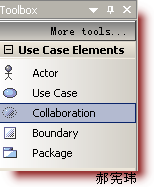 选择一些Use Case的元素,直接拖曳左边的Element,到右边的工作区,就可以把Element放到咱们的Use Case试图中。
选择一些Use Case的元素,直接拖曳左边的Element,到右边的工作区,就可以把Element放到咱们的Use Case试图中。
A、拖曳两个Actor 元素到工作区,分别命名为“供应商”“商品开发人员”
B、拖曳三个Use Case元素到工作区,分别命名为“商品提报”“CSV档导入商品” “商品审核”
如下图所示:

C、通过关联关系 链接角色与系统功能,如下图:
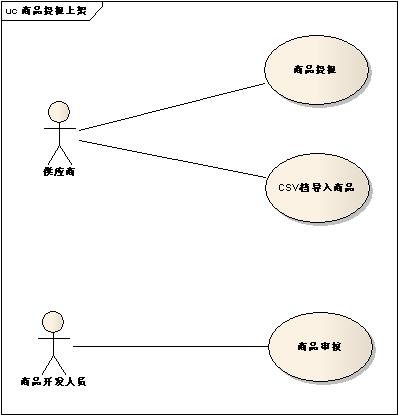
至此,商品提报场景的Use Case图已经画完。一个Use Case视图会对应一个或者多个Use Case用例。
关于什么是Use Case 请参照《需求阶段如何书写Use Case》
四、Use Case 在实际项目中的组织结构
这是一个使用UC描述的系统需求功能目录图,每一个UC描述了Actor使用使系统时,与系统的交互行为。
五、总结
用例试图描概括了用例中角色和系统之间的关系,描述了系统功能需求,角色和系统的交互以及系统的反应。是客户和开发人员全貌理解项目需求功能比较好的一个方式,也是后续功能迭代的依据和方向。
出处: http://www.cnblogs.com/ywqu
如果你认为此文章有用,请点击底端的【推荐】让其他人也了解此文章,
本文版权归作者和博客园共有,欢迎转载,但未经作者同意必须保留此段声明,且在文章页面明显位置给出原文连接,否则保留追究法律责任的权利。

 用例试图描概括了用例中角色和系统之间的关系,描述了系统功能需求,角色和系统的交互以及系统的反应。是客户和开发人员全貌理解项目需求功能比较好的一个方式,也是后续功能迭代的依据和方向。
用例试图描概括了用例中角色和系统之间的关系,描述了系统功能需求,角色和系统的交互以及系统的反应。是客户和开发人员全貌理解项目需求功能比较好的一个方式,也是后续功能迭代的依据和方向。



